Bir rehabilitasyon broşürünü e-posta ile nasıl gönderirsiniz
The Rehab Lab'dan oluşturduğunuz rehabilitasyon broşürlerini doğrudan müşterilerinize hızlı ve kolay bir şekilde e-posta ile gönderebilirsiniz. The Rehab Lab'dan bir broşürü e-posta ile göndermek için bu adımları izleyin:
1. The Rehab Lab'a giriş yapın
The Rehab Lab giriş ekranına gidin ve kullanıcı adınızı ve şifrenizi girin. 'THE REHAB LAB'A GİRİŞ YAP' düğmesine tıkladıktan sonra The Rehab Lab'ın ana ekranı açılacaktır. Bu, EGZERSİZ ARAMA ekranıdır.

2. Bir rehabilitasyon broşürü oluşturun
Bir rehabilitasyon programı nasıl oluşturulur
3. Program düzeninizi seçin ve e-posta içeriğinizi girin
Artık tüm istediğiniz egzersizleri ve/veya bilgi formlarını PROGRAM İÇERİKLERİ sütununa eklediğinize göre, programınızı e-posta ile göndermeye hazırsınız. Mavi PROGRAMI E-POSTA İLE GÖNDER düğmesine tıklayın; bu, PROGRAM İÇERİKLERİ sütununun altındaki mavi zarf simgesidir.

Bu, PROGRAMINIZI E-POSTA İLE GÖNDERİN penceresini açacaktır. Bu pencere, programınızın düzenini yapılandırmanıza ve alıcının e-posta adresini, e-posta konusunu ve mesajını girmenize olanak tanır.

PROGRAMINIZI E-POSTA İLE GÖNDERİN penceresi
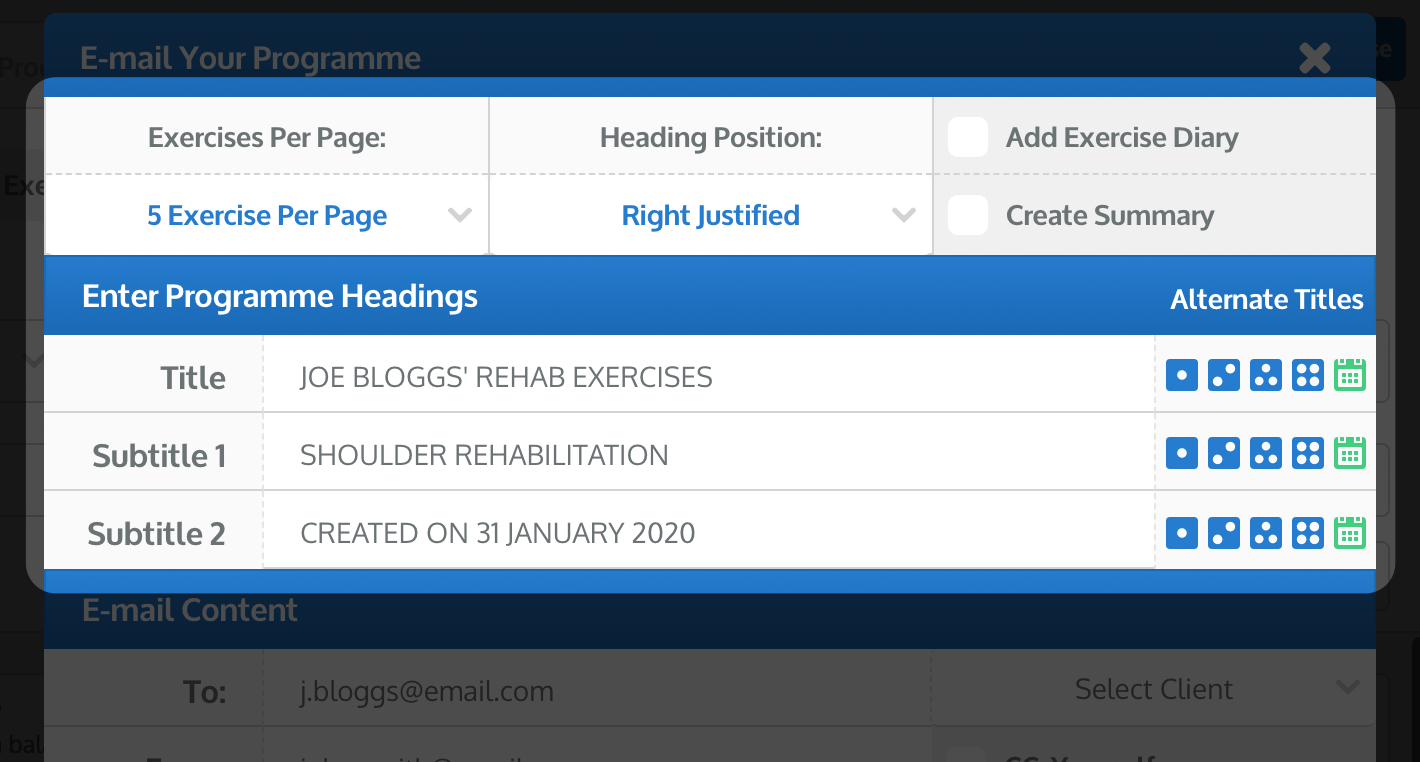
Her Sayfada Egzersiz
HER SAYFADA EGZERSİZ açılır menüsünü kullanarak programınızda her sayfada görüntülemek istediğiniz egzersiz sayısını seçin. Varsayılan olarak her sayfada 5 egzersiz görüntülenecek şekilde ayarlanmıştır, ancak varsayılan ayarınızı PROFİLİNİZDE bulunan PROGRAMINIZI E-POSTA GÖNDERİN bölümünde değiştirebilirsiniz (profilinizin PROGRAMINIZI E-POSTA GÖNDERİN'ı hakkında daha fazla bilgi edinmek için buraya tıklayın).
Başlık Pozisyonu
BAŞLIK POZİSYONU açılır menüsünü kullanarak başlık hizalamanızı sola, sağa veya ortalayın (not: ortalanmış logo kaldırır).
Egzersiz Günlüğü
EGZERSİZ GÜNLÜĞÜ onay kutusunu seçin (yeşil bir tik belirecektir) böylece programınızın sonuna 6 haftalık bir egzersiz günlüğü eklenir.
Özet Oluştur
ÖZET OLUŞTUR onay kutusunu seçin (yeşil bir tik belirecektir) böylece gönderdiğiniz programın basit bir metin tabanlı özetini görüntüleyebilirsiniz. Bu pencere, programınızı başarıyla gönderdikten sonra görünecektir. Tek tıklama ile program özetinizi seçebilir ve kopyalayarak bu özetinizi müşterinizin notlarına yapıştırabilirsiniz (seçtiğiniz uygulama yönetim yazılımında).
Program Başlıkları
The Rehab Lab'dan oluşturduğunuz rehabilitasyon broşürlerini doğrudan müşterilerinize hızlı ve kolay bir şekilde e-posta ile gönderebilirsiniz. The Rehab Lab'dan bir broşürü e-posta ile göndermek için bu adımları izleyin:
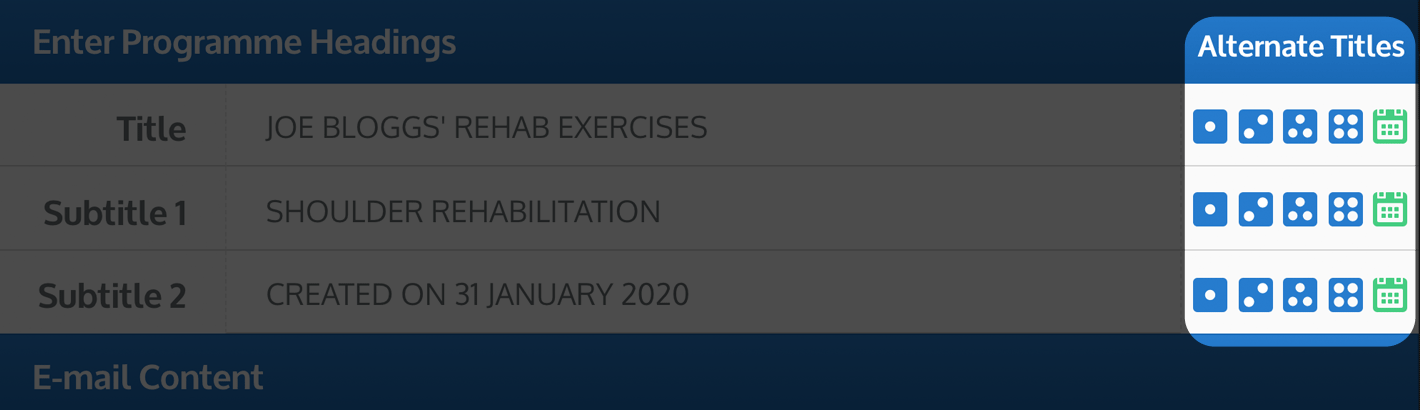
Sonrasında başlığı hemen giriş alanına eklemek için ilgili simgeye tıklayabilirsiniz. Ayrıca mevcut tarih giriş alanının sonuna girmek için yeşil TARİH DÜĞMESİne (yeşil takvim simgesi) tıklayabilirsiniz (not: tarihi, PROFİLİNİZDE bulunan DEFAULT bölümünden gereksinimlerinize göre biçimlendirebilirsiniz, alternatif başlıklar hakkında daha fazla bilgi edinmek için buraya tıklayın veya tarih formatı seçimi hakkında burada daha fazla bilgi edinin).
E-posta İçeriği
E-posta Gönderin penceresinin üçüncü bölümü, 'E-posta İçeriği' bölümüdür. Burada e-posta gönderici ve alıcı bilgilerini ve e-posta içeriğini (konu ve mesaj) girebilirsiniz:
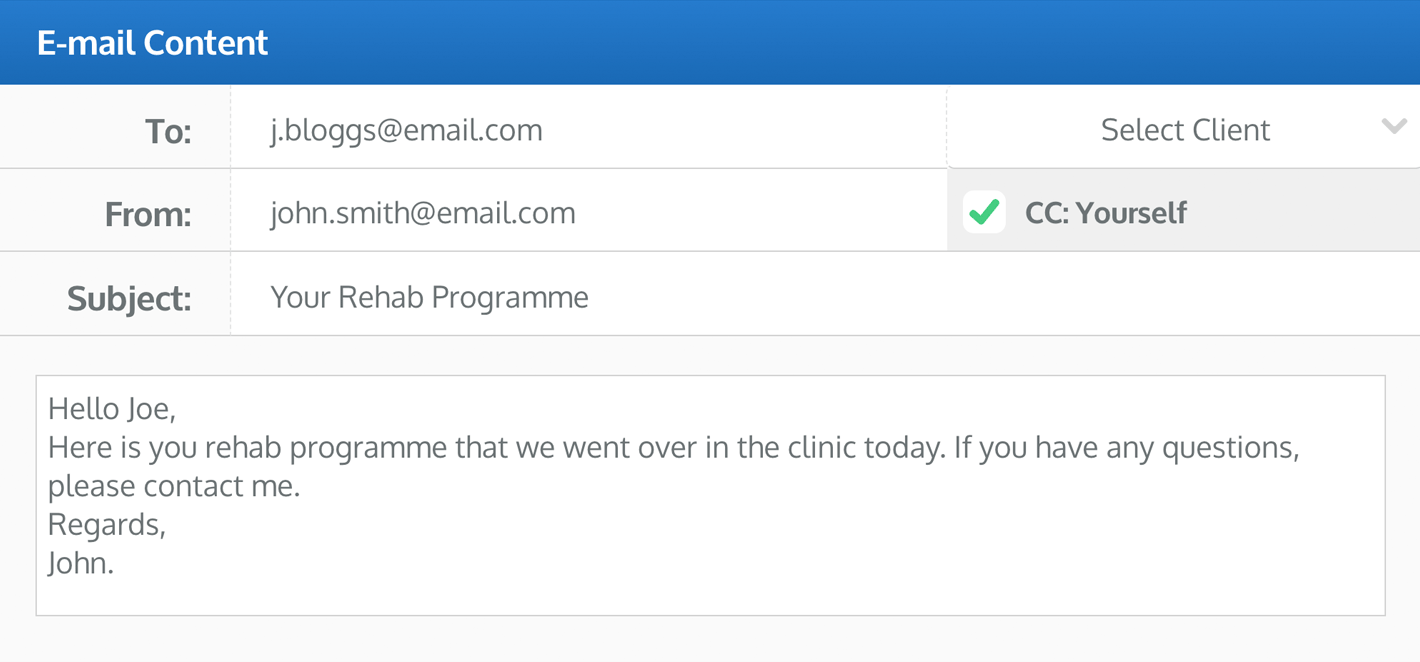
Alıcının E-posta Adresi (Kime:)
Hedef alıcının e-posta adresini 'Kime:' metin alanına girin (buradaki yazımınızı kontrol ettiğinizden emin olun; burada yanlış yazılmış bir e-posta adresi, e-postanın hedef alıcıya ulaşmamasına neden olacaktır).
Müşteriyi Seçin
Alternatif olarak, MÜŞTERİYİ SEÇİN açılır menüsünden müşterinizi seçebilirsiniz. E-postayı göndermeyi düşündüğünüz müşteriyi seçtikten sonra, onların e-posta adresi otomatik olarak ALICININ E-POSTA ADRESİ metin alanına yüklenecektir. Müşterilerinizi müşteri veritabanınıza kaydetmek hakkında bilgi almak için lütfen müşterileri oluşturma konusundaki rehberimize göz atın:
Bir müşteri nasıl oluşturulur
E-posta Adresiniz (Kimden:)
Varsayılan olarak, e-posta adresiniz otomatik olarak 'Kimden:' metin alanına yüklenecektir. Bu adresi kaldırabilir ve başka bir e-posta adresi girebilirsiniz. Müşteri, gönderdiğiniz e-postaya yanıt verdiğinde, yanıt bu 'Kimden' adresine gönderilecektir.Profil bölümünden varsayılan e-posta adresinizi değiştirme hakkında daha fazla bilgi edinmek için buraya tıklayın.
Kendinize Bir Kopya Gönder
CC: KENDİNİZE onay kutusunu seçin (böylece kutunun içinde yeşil bir tik belirecektir) böylece e-posta adresine, FROM: metin girişiyle listelenen adrese bir kopya gönderilir. Varsayılan olarak, PROFİL bölümünde kaydedilmiş e-posta adresiniz bu metin alanına otomatik olarak girilir (bu e-posta adresini başka bir adresle değiştirebilirsiniz).
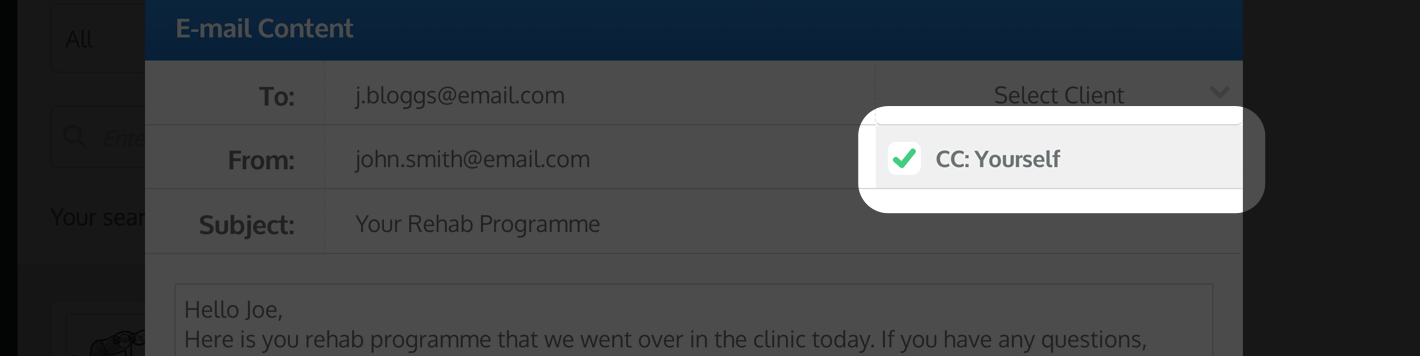
E-posta Konusu
E-posta mesajınızın konusunu E-POSTA KONUSU metin alanına girin. Varsayılan e-posta konusunu kaydedebilir ve bu metin alanında otomatik olarak doldurulmasını sağlayabilirsiniz.
Varsayılan e-posta konusunu profilinizin DEFAULT bölümünde nasıl kaydedeceğinizi öğrenmek için buraya tıklayın. Varsayılan bir e-posta konusu, tüm e-postalarınızın genel bir konuya sahip olmasını istiyorsanız (örneğin, Rehabilitasyon Programınız) veya varsayılan metni değiştirmek için başlangıç noktası olarak kullanmak için yararlıdır.
E-posta Mesajı
E-posta mesajınızın içeriğini MESAJ metin alanına girin. Varsayılan e-posta mesajını kaydedebilir ve bu metin alanında otomatik olarak doldurulmasını sağlayabilirsiniz.
Varsayılan e-posta mesajını profilinizin DEFAULT bölümünde nasıl kaydedeceğinizi öğrenmek için buraya tıklayın. Varsayılan bir e-posta mesajı, tüm e-postalarınızın genel bir mesaj veya sorumluluk reddi içermesini istiyorsanız (örneğin, Bu egzersizleri yaparken herhangi bir rahatsızlık hissederseniz, lütfen reçete veren sağlık uzmanınızla iletişime geçin) veya varsayılan mesaj içeriğini değiştirmek için başlangıç noktası olarak kullanmak için yararlıdır.
4. Web Bağlantısı Ekleyin (Müşteri Portalı)
Varsayılan olarak programınız, müşterinize bir PDF eki olarak gönderilecektir. Ayrıca, e-posta ile bir Web Bağlantısı ekleyerek programınızı çevrimiçi hale getirme seçeneğiniz de vardır. Müşteriniz e-postalarındaki web bağlantısına tıkladığında, rehabilitasyon programı açılacaktır (varsayılan web tarayıcılarında). Müşteri Portalı, programlarının tam içeriğini çevrimiçi olarak görüntüler.
Müşteri Portalı ayrıca logonuzu, web sitenize bir bağlantı (eğer PROFİL bölümünde web sitesi URL'nizi kaydettiyseniz) ve e-posta adresinize özel bir iletişim bağlantısı görüntüler.
Müşterinizin e-postasına bir web bağlantısı eklemek ve mevcut program için Müşteri Portalını kullanıma sunmak için 'WEB BAĞLANTISINI GÖNDER' onay kutusunu seçin (böylece kutunun içinde yeşil bir tik belirecektir).

not: Müşteri Portalı sayfaları 6 ay boyunca görüntülenebilir. Bu süre dolduktan sonra, program çevrimiçi olarak görüntülenemeyecek ve yeni bir web bağlantısı gönderilmesi gerekecektir.
5. E-postanızı gönderin
Programınızın düzeninden ve e-posta içeriğinden memnun kaldığınızda, e-postanızı gönderebilirsiniz. Bunu yapmak için, pencerenin sağ alt köşesindeki yeşil PROGRAMI E-POSTA İLE GÖNDER düğmesine tıklayın.

Rehabilitasyon programları oluşturma veya varsayılan ve alternatif başlıkları kullanma hakkında bilgi almak için aşağıdaki uygun bağlantılara tıklayın:
Bir rehabilitasyon programı nasıl oluşturulur
Alternatif program başlıkları nasıl kullanılır
Varsayılan program başlıkları nasıl kaydedilir
Varsayılan e-posta ayarlarını nasıl kaydedersiniz